
圖1
一般我們所使用的Windows系統(tǒng)內(nèi)定的sRGB(Standard RGB)色溫設(shè)定在6500K;而以印刷為目的的影像美工處理,所使用的色溫則是定在5000K。 由于我們?nèi)搜蹖τ陬伾呐卸ǎ艿疆?dāng)時(shí)背景光源相當(dāng)嚴(yán)重的影響,所以除了顯示器色溫的調(diào)整有著相當(dāng)?shù)闹匾浴?br /> 一般顯示器在“顏色管理”中都提供了亮度、對比度以及清晰度的調(diào)節(jié)功能(如圖2),對于亮度,建議一般設(shè)置在60-80之間。如果設(shè)置過亮(比如100)易造成眼睛疲勞,也使用熒光粉過早老化。而對比度一般可設(shè)置在80-100之間,設(shè)置太小的話,顏色對比太單一,導(dǎo)致圖象畫面嚴(yán)重變色。同樣,對于普通上網(wǎng)和辦公用戶,建議清晰度設(shè)置在70左右比較合理,游戲用戶可以設(shè)置在90以上。
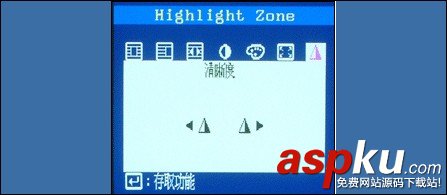
圖2
2.調(diào)節(jié)畫面顯示效果
你一定遇到過,當(dāng)顯示器買回來時(shí),打開電腦后發(fā)現(xiàn),顯示器的顯示區(qū)域不完成,不是左邊多,就是右邊少,有的甚至出現(xiàn)變形等情況。我們可以進(jìn)入到“畫面調(diào)整”中通過調(diào)節(jié)“Picture(圖形)”和“Geometry(幾何)”兩大項(xiàng)目即可解決這些問題(如圖3)。

圖3
進(jìn)入“Picture(圖形)”區(qū)域,這里一般都包括了調(diào)整顯示器影像的水平、垂直位置,以及顯示器所顯示影像水平、垂直的顯示區(qū)域大小(如圖4)。一般在使用者第一次使用顯示器時(shí),都會有屏幕顯示的位置不正確,或是垂直方向畫面過大,水平方向畫面過小等等類似的情形發(fā)生。而這個(gè)選項(xiàng)就是要讓使用者能夠經(jīng)由調(diào)整之后,讓顯示器的屏幕位置正確的顯示。
動手為先——調(diào)節(jié)顯示器菜單【下】
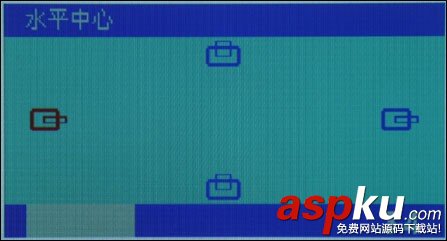
圖4
進(jìn)入到“Geometry(幾何)” 區(qū)域,幾何的調(diào)整選項(xiàng)主要是供使用者用來調(diào)整一個(gè)顯示器在顯示時(shí)所產(chǎn)生的幾何失真的情形。這里一般提供有例如針墊失真、矩形失真、梯形失真及桶型失真等選項(xiàng)(如圖5)。例如梯形失真是指屏幕中的影像某一邊比另一邊大的狀況,桶型失真則是指顯示的影像的側(cè)邊以及上下方會有不規(guī)則扭曲且不均的現(xiàn)象。針墊失真則是影像的兩邊會有往同一側(cè)彎曲的現(xiàn)象。通過這些調(diào)整選項(xiàng)即可調(diào)節(jié)到正常狀態(tài)。
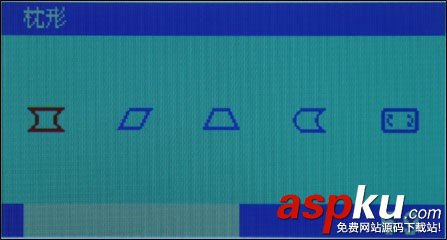
圖5
3.水波紋效果調(diào)節(jié)
一些高檔顯示器具有水波紋調(diào)節(jié)功能,因?yàn)轱@示器水波紋的狀況可能會隨圖案形狀、顯示器大小、對比、亮度以及其它輸入訊號的特性而有所不同。這個(gè)選項(xiàng)主要就是提供使用者若是遇到有類似水波紋的狀況時(shí)做調(diào)整之用的。遇到這類情況時(shí),進(jìn)入“水平波紋”選項(xiàng)(如圖6),然后按實(shí)際情況進(jìn)行調(diào)節(jié)水波紋參數(shù),直到顯示器畫面顯示正常為止。

圖6
4.顯示模式設(shè)置
此外,還具有“消磁”、“恢復(fù)原廠模式”等功能選項(xiàng)。針對不同用戶需要,有的顯示器具有多個(gè)顯示器模式供我們選擇,比如文本模式、互聯(lián)網(wǎng)模式、娛樂模式以及游戲模式等(如圖7)。這大發(fā)方便了不同用戶的應(yīng)用需要。

軟硬結(jié)合——調(diào)校顯示屬性效果【上】
盡管顯示器提供了不少功能,但對于一些用戶,這些設(shè)置還是顯得比較麻煩,何況,有的低檔顯示器提供的功能太少(比如沒有RGB調(diào)節(jié)功能),不過,我們結(jié)合系統(tǒng)中的顯示屬性,不僅可直觀方便的調(diào)節(jié)顯示器效果,還具備第三方優(yōu)化顯示器功能。
1.設(shè)置分辨率
無論是nVIDIA、ATI顯卡,還是集成顯卡,首先必須安裝好顯卡的最新驅(qū)動程序,如果有必要的話,最好能在顯示器官方網(wǎng)站下載顯示器驅(qū)動進(jìn)行安裝,因?yàn)橐话隳J(rèn)情況下,系統(tǒng)將顯示器識別為“即插即用監(jiān)視器”,盡管這不影響任何使用,但安裝顯示器驅(qū)動有希望將讓其支持更高的分辨率和刷新頻率。
在系統(tǒng)桌面點(diǎn)鼠標(biāo)右鍵,選擇“屬性”進(jìn)入“顯示屬性”菜單,選擇“設(shè)置”,在這里可以設(shè)置分辨率大小和顏色質(zhì)量。一般而言,對于15″顯示器。推薦使用800×600分辨率,由于15″顯示器的屏幕較小,點(diǎn)距較大,如果把分辨率設(shè)成1024×768,則顯示的字體非常模糊,極傷視力。17″顯示器推薦使用1024×768分辨率,這是目前大家使用的主流分辨率(如圖8)。
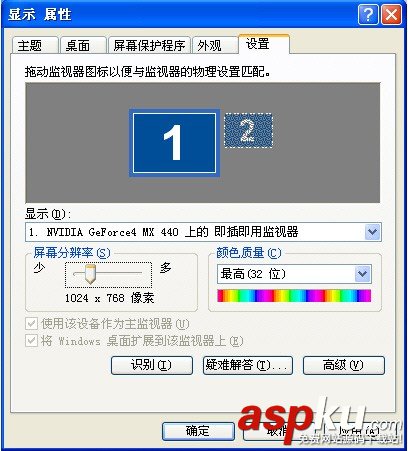
圖8
對于顏色質(zhì)量,如果大家平時(shí)只為了上網(wǎng)或簡單游戲,建議設(shè)置在“中16位”,除非是為了進(jìn)行精確的圖形設(shè)計(jì)或3D游戲才設(shè)置在“最高32位”,因?yàn)閾?jù)筆者了解,如果長期將顯示器設(shè)置在最高質(zhì)量,會讓顯示器功耗大,從而減少顯示器的壽命。
2.設(shè)置刷新率
在圖8中點(diǎn)“高級”按鈕進(jìn)入顯卡驅(qū)動屬性設(shè)置,點(diǎn)“監(jiān)視器”選項(xiàng),然后在“屏幕刷新頻率”的下拉菜單下選擇合適的刷新率(如圖9)。一般要保證刷新率在75Hz以上,刷新頻率的大小要參考顯示器的說明設(shè)置,千萬不要盲目設(shè)置,如果設(shè)置的刷新率大于顯示器所支持的大小,那么顯示器將會黑屏無法顯示。
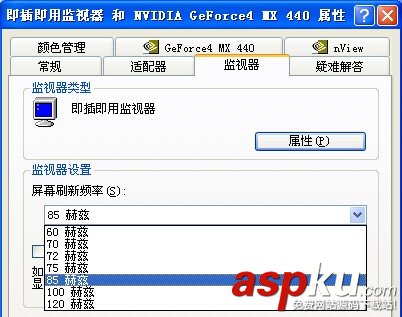
圖9
刷新頻率的設(shè)置并不是任意的,分辨率越高,最高刷新頻率越低。現(xiàn)在的顯卡一般支持較高的分辨率和刷新頻率,而顯示器不一定能達(dá)到顯卡的設(shè)置。比如說,顯卡設(shè)置為1024×768,85Hz,而顯示器只能支持1024×768,72Hz,則顯示器不能正常顯示。
軟硬結(jié)合——調(diào)校顯示屬性效果【下】
3.用驅(qū)動調(diào)節(jié)顯示器顏色
部分舊顯示器或雜牌顯示器,由于在游戲中無法設(shè)置為游戲亮度模式,導(dǎo)致游戲畫面灰蒙蒙的,但顯示器又沒有亮度調(diào)節(jié)旋鈕(即便是有亮度調(diào)節(jié)旋鈕,對于大部分初級用戶,調(diào)節(jié)顯示器菜單是很麻煩的)。
鑒于以上情況,在顯卡驅(qū)動屬性里,我們可以對顯示器亮度和對比度等進(jìn)行調(diào)節(jié),以筆者的集成顯卡為例(nVIDIA和ATI顯卡方法類似),進(jìn)入驅(qū)動屬性設(shè)置的“顏色”選項(xiàng)卡,在“灰度校正”中,點(diǎn)選“桌面”,然后通過鼠標(biāo)拖動滑塊可自己設(shè)置顯示器的灰度、亮度和對比度(如圖10)。然后進(jìn)入CS或自己喜歡的游戲反復(fù)調(diào)整,設(shè)置后好另存為“color1”。這樣調(diào)節(jié)后,在玩CS時(shí)躲藏在陰暗角落里的敵人也被看得一清二楚。

圖10
如果在播放VCD、DVD、MPEG和RM格式的影片時(shí),播放窗口還是一樣暗。先打開一段視頻文件,再次進(jìn)入“色彩校正” 選項(xiàng)卡,點(diǎn)擇“視頻疊加”,適當(dāng)調(diào)節(jié)亮度和對比度,直到自己滿意為止,另存為“color2”。這樣播放視頻電影時(shí),就能達(dá)到我們設(shè)置的滿意效果了。
事實(shí)上,對于顯示器,大部分用戶買回來就可直接使用,無需再進(jìn)行設(shè)置,但遇到一些情況,比如顏色偏暗、畫面顯示不對稱等情況,通過我們介紹的方法,就能一一得到解決,當(dāng)然,對于顯示器的OSD調(diào)節(jié),不同的顯示器設(shè)置方法可能不一樣,大家可以參考顯示器說明書,做到萬無一失。
新聞熱點(diǎn)
疑難解答